4D v16.3
Backup de la base
 Backup de la base
Backup de la base
Se puede iniciar un backup de tres formas:
- manualmente, utilizando el comando Backup... del menú Archivo de 4D o el botón Backup del Centro de seguridad y mantenimiento (MSC).
- automáticamente, utilizando el programador que puede definirse en las Propiedades de la base,
- por programación, utilizando el comando BACKUP.
La elección depende del uso de la base de datos y su estrategia de backup.
Nota para 4D Server: un backup puede iniciarse manualmente desde una máquina remota utilizando un método que llame al comando BACKUP. El comando se ejecutará, en todos los casos, en el servidor.
Para efectuar un backup manual:
- Seleccione el comando Copia de seguridad... en el menú Archivo 4D.
Aparece la ventana de backup: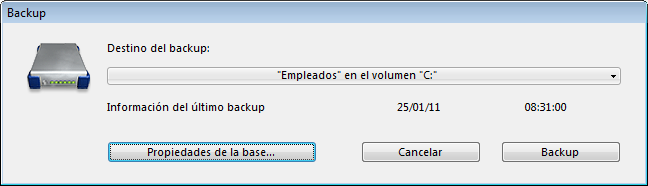
Puede ver la ubicación de la carpeta backup utilizando el menú pop-up asociado al área "Destino del backup". Esta ubicación se define en la página Página Backup/Configuración de las Propiedades de la base.
O
Seleccione Centro de seguridad y mantenimiento en el menú Ayuda de 4D y se muestra la Página Backup.
Para mayor información sobre el CSM, consulte el capítulo Centro de seguridad y mantenimiento.
El botón Propiedades de la base provoca la visualización de la caja de diálogo de las Propiedades de la base (Página Backup/Configuración). - Haga clic en el botón Backup para iniciar el backup utilizando los parámetros actuales.
Para realizar un backup automático periódico:
- En la página Página Backup/Periodicidad de las Propiedades de la base, defina la frecuencia del backup.
Los backups se realizan automáticamente en los momentos definidos en esta página sin intervención del usuario. Para mayor información sobre el uso de esta caja de diálogo, consulte Parámetros de backup programados.
Para realizar un backup programado utilizando el lenguaje 4D:
- Ejecute el comando BACKUP en un método.
El backup se inicia utilizando los parámetros actuales. Puede utilizar los métodos base Método de base de datos On Backup Startup y Método de base de datos On Backup Shutdown para controlar el proceso de backup (ver el manual de Lenguaje 4D).
Una vez se inicia el backup, 4D muestra una caja de diálogo con un termómetro que indica el progreso del backup:

Este termómetro también se muestra en la página “Backup” del CSM si utilizó esta caja de diálogo.
El botón Parar le permite al usuario interrumpir el backup en cualquier momento (consulte En caso de problemas durante el backup).
El resultado del último backup (exitoso o fallido) se guarda en el área “Informaciones del último backup” de la Página Backup en el CSM o en la página Página Mantenimiento de 4D Server. También se registra en el Diario de backup de la base.
Durante un backup, el acceso a la base es restringido por 4D de acuerdo al contexto. 4D bloquea los procesos relacionados a los tipos de archivos incluidos en el backup: si sólo se hace backup del archivo de estructura, no es posible el acceso a la estructura pero se permite el acceso a los datos.
Por el contrario, si sólo se hace backup del archivo de datos, permite el acceso a la estructura. En este caso, las posibilidades de acceso a la base son las siguientes:
- Con la versión monopuesto 4D, la base se bloquea para lectura y escritura; todos los procesos quedan congelados. No es posible realizar ninguna acción.
- Con 4D Server, la base de datos se bloquea sólo para escritura; las máquinas cliente pueden ver los datos. Si una máquina cliente envía una solicitud de añadir, eliminar o cambiar al servidor, aparece una ventana pidiéndole al usuario que espere hasta que termine el backup.
Una vez se guarda la base, la ventana desaparece y la acción se efectúa. Para cancelar la solicitud en proceso y no esperar a que termine el backup, simplemente haga clic en el botón Cancelar la operación.
Sin embargo, si la acción que está esperando para ser ejecutada proviene de un método lanzado antes del backup, no debe cancelarla porque sólo las operaciones a ejecutar serán canceladas. Igualmente, un método ejecutado parcialmente puede producir inconsistencias lógicas en la base.
Nota: cuando la acción que espera para ser ejecutada proviene de un método y el usuario hace clic en el botón Cancelar la operación, 4D Server devuelve el error -9976 (Este comando no puede ejecutarse porque se está llevando a cabo el backup de la base de datos).
Es posible que un backup no se ejecute correctamente. Las causas pueden ser muchas: interrupción del usuario, archivo adjunto no encontrado, problemas con el disco de destino, transacción incompleta, etc. 4D trata el incidente de acuerdo con la causa.
En todos los casos, el estado del último backup (exitoso o fallido) se guarda en el área "Información sobre el último backup" en la Página Backup del CSM o en la Página Mantenimiento de 4D Server, así como en el Diario de backup de la base.
- Interrupción del usuario: el botón Parar en la caja de diálogo de progreso del backup, permite a los usuarios interrumpir el backup en cualquier momento. En este caso, la copia de los elementos se detiene y se genera un error. Puede interceptar este error en el método de base Método de base de datos On Backup Shutdown.
- Archivo adjunto no encontrado: cuando no se encuentra un archivo adjunto, 4D realiza un backup parcial (backup de los archivos de la base y de los archivos adjuntos accesibles) y devuelve un error.
- Backup imposible (el disco está lleno o protegido contra escritura, disco faltante, falla de disco, transacción incompleta, base no lanzada en el momento del backup automático programado, etc.):
- Si este error se presenta por primera vez, 4D hará un segundo intento por realizar el backup. El tiempo de espera entre los dos intentos se define en la Backup/Backup y restauración de las Propiedades de la base.
- Si el segundo intento falla, aparece una caja de diálogo de alerta del sistema y se genera un error. Puede interceptar este error en el método de base Método de base de datos On Backup Shutdown.
Producto: 4D
Tema: Backup y restauración de la aplicación
Manual de Diseño ( 4D v16)
Manual de Diseño ( 4D v16.1)
Manual de Diseño ( 4D v16.3)









